我が家の現在のLAN環境は、サーバマシンを有線で、5k iMacとiPhone11はWi-FIでそれぞれインターネット及びLAN内接続をさせています。
ところで、ふと思いつきました。
5k iMacは据え置きのデスクトップPCなんだから、わざわざ通信速度の遅いWi-FiでLANするのではなく、普通に有線ケーブルで接続した方がいいんじゃないか、と。
インターネットに接続するだけならさほど問題にはならないのでしょうが、うちのサーバはファイルサーバも兼ねており、5k iMacから動画ファイルや写真ライブラリファイルにアクセスすることもしばしば。Wi-Fi接続でそれをする際に発生していたロード待ちを、有線接続にすれば解消できるかもしれない、という希望的観測が主目的だったりします。
現在のネットワークハードウェア構成はプロバイダから貸与されているルータに無線LANルータ(もちろんブリッジモードで)を挟み、Wi-Fi接続はこのブリッジに対して行なっているのですが、5k iMacをルータに有線接続して、無線LANルータ(ブリッジ)を取り外そう、というのが方法論になります。これだけなら難易度は0なのですが、今回のケースでは一つだけ問題が発生します。
それは、無線LANルータを外してしまうと、iPhone11からのWi-Fi接続ができなくなってしまう、ということ。
家にいる時にiPhone11でネットすることはあまりないのですが、LINEしたり(これはアプリでしか行なっていないので)、ベッドでゴロゴロしながらネット動画を視聴したりする時など、まれに必要になるんですよね・・・(^ ^;;
そこで色々調べてみて、5k iMacを有線でインターネット回線と接続し、同Wi-Fiをアクセスポイントとして使うことでiPhone11からWi-Fi経由でインターネット接続できるようにしました(インターネット接続の共有、逆テザリングと言えば良いのでしょうか?)。
せっかくなので、以下にその手順を示しておきます(やり直す時に必要になりますし 笑)。
まずは5k iMac側の設定からです。
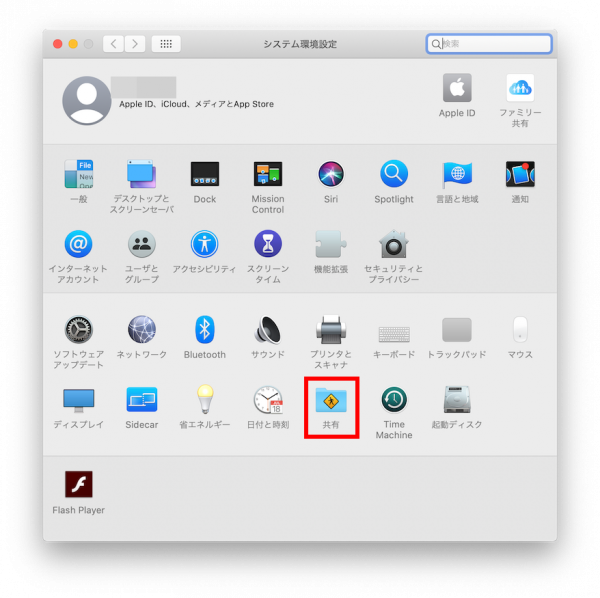
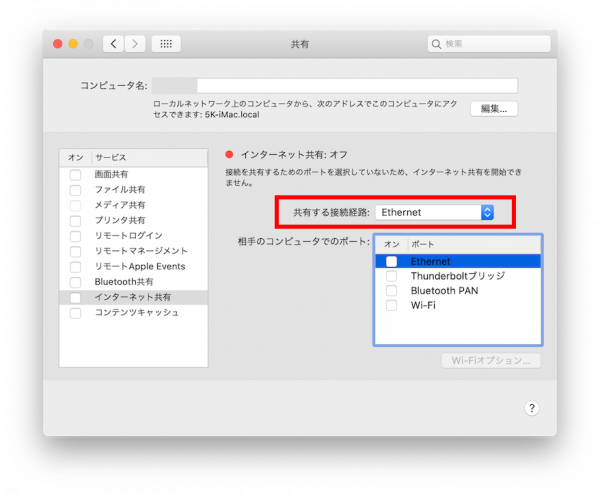
最初に「システム環境設定」を開き、中にある「共有」を開きます。
共有の設定画面が開いたら、「共有する接続経路」がEthernetになっていることを確認します。5k iMacは有線で接続されていて、その回線を共有するからです。
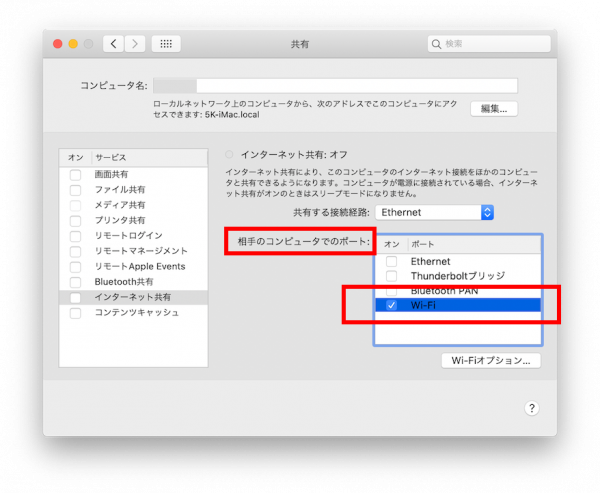
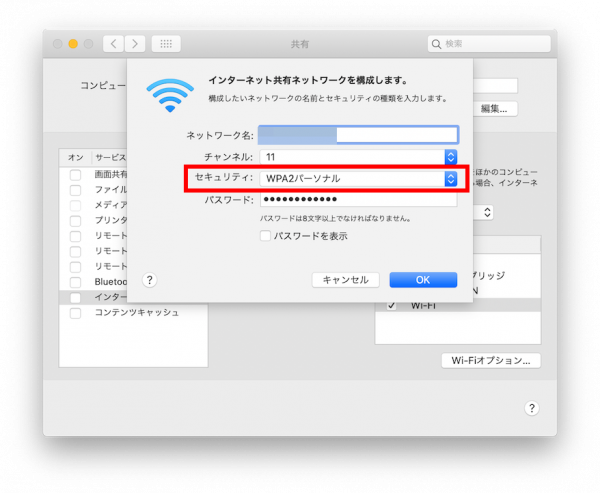
次に「相手のコンピュータでのポート」の項目の「Wi-Fi」にチェックを入れます。
相手のコンピュータ、つまりここではiPhone11ですが、iPhone11が5k iMacにアクセスするのに使うのはWi-Fiだからです。
Wi-Fiにチェックを入れると、Wi-Fiの接続設定のウィンドウが開くので、わかりやすいネットワーク名(これがiPhone11で接続をする際に表示されるネットワーク名になります)をつけ、適切なパスワードを設定します。
セキュリティのところはWPA2にしておきます。WPA2以外の選択肢は、「(セキュリティ)なし」しかありませんので・・・。
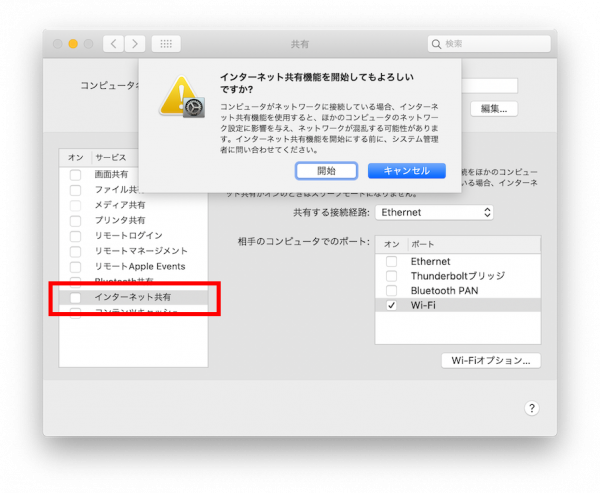
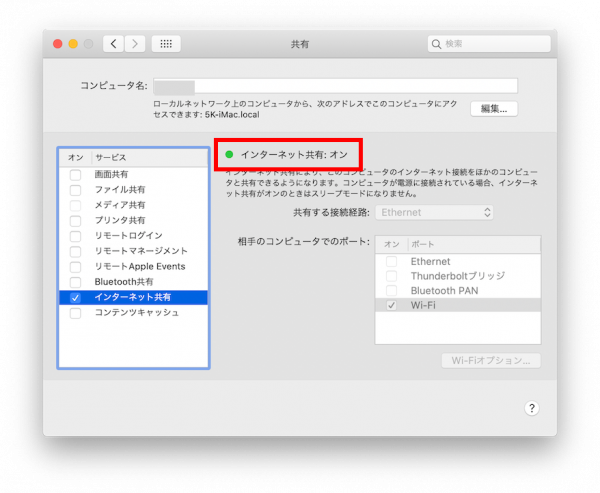
Wi-Fiの設定が完了したらOKで閉じ、「インターネット共有」のチェックボックスをクリックしてONにします。
確認のダイアログが表示され、「開始」をクリックするとWi-Fiによるインターネット回線共有がスタートします。
「インターネット共有:オン」となり、緑色の丸がついたことを確認します。
これで5k iMac側の設定は完了です。
インターネット回線が(Wi-Fiで)無事に共有されると、5k iMacの画面右上のWi-Fiアイコンに「↑」が表示されます(アイコン自体はグレーアウトします)。
こんな感じです。
続いてiPhone11側の設定ですが、こちらは通常のWi-Fi接続と同じ手順でOK。
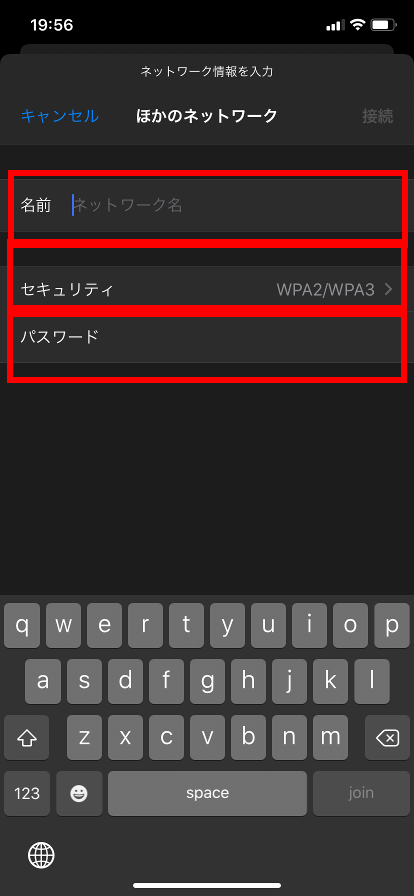

ネットワーク名には先ほど5k iMacで決めたネットワーク名を入れます。iPhone11でそれを入力するので(うちでは自動で見つけられなかった)、簡単な名前にした方がいいでしょう。
セキュリティはWPA2/WPA3、パスワードも先ほど設定した値を入力すれば・・・。
無事Wi-Fiのアンテナが立って、5k iMacのインターネット回線(有線接続)が共有されたことがわかります。実際、インターネットにもきちんと接続できます!
(設定画面の右上が既にWi-Fiのそれになっているのは、つながった後にスクリーンショットを撮っているからです・・・)
これで自宅内の無線環境も確保できましたので、ハードウェアとしての無線LANルータはお役御免になりました。
このルータは、実家へ持っていってWi-Fiローミングに役立てる予定ですが、それはまだ後のお話です。
なお、この方法でインターネット回線共有をすると、iPhone11と5k iMacのAirDropが有効になりません(そういう仕様のようです)。インターネット回線共有を解除するとまたAirDropができるようになるので、この点だけはちょっとめんどくさいかもしれませんね〜。
(iPhone11で撮影した画像を5k iMacに送信するのにAirDropを使っているので)
Bluetooth PANで回線共有すれば回避できるのかもしれませんが、通信速度でWi-Fiに劣るBluetoothで無線ネットワークを組むのもどうかと思いますし?
